Kako preseliti sve svoje Facebook podatke na Google +

Google + mreža svakim danom je sve popularnija i već ima oko 20 milijuna korisnika. Mnogim je problem preći sa Facebook-a jer su godinama gradili skup prijatelja, fotografija, videa i drugih podataka i naravno da ne žele jednostavno izgubiti sve te podatke. Evo kako migrirati to sve sa Facebooka na Google +.
Migracija Prijatelja
Društvena mreža je ništa bez grupe prijatelja sa kojima razgovarate, tako da je prva stvar koju ćete želiti da učinite je da preselite svoje prijatelje. Nisu svi vaši prijatelji na Google +, možda ne još, ali to nije razlog da netkog izostavite jer njima uvijek možete poslati poziv da se priključe novoj društvenoj mreži.
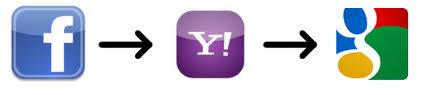
Najlakši način da preselite svoje Facebook prijatelje je da ih uvezete kroz Yahoo e-mail adresu. Možda zvuči čudno ali je zaista tako. Facebook je zatvorio sve browser ekstenzije i druge metode migracije jer im se ne sviđa da netko tko nije partner povlači podatke prijatelja. Osim Yahoo, ostale metode obično dodaju vaše Facebook prijatelje u Google Contacts, a to vjerojatno ne želite.
Dakle, otiđite na mail.yahoo.com, a zatim kliknite na gumb Create New Account (ako već imate Yahoo ili Flickr račun, možete preskočiti ovaj korak). Nakon što ste kreirali račun, prijavite se i otvorite Contacts karticu. Kliknite na "Import Contacts" i odaberite opciju Facebook. Sada bi trebali vidjeti sve svoje Facebok prijatelje u Yahoo adresaru.
Potom, na Google + otvorite karticu Circles, kliknite na "Find and Invite" i kliknite na gumb Yahoo. Tako ćete dodati sve vaše Yahoo Kontakte (ili u ovom slučaju Facebook prijatelje), na Find and Invite stranicu odakle ih možete dodati u svoje krugove.
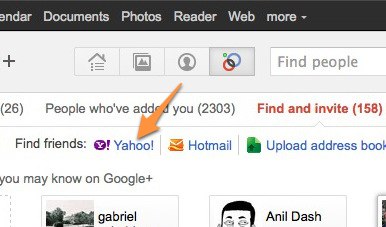
Migracija Fotografije
Premještanje vaših fotografija je izuzetno lako sa Chrome ekstenzijom Move Your Photos. Instalirajte ga, kliknite na njegovu ikonu u baru ekstenzija, i prijavite se na svoj Facebook račun. Odaberite fotografije koje želite prenijeti i kliknite na gumb za učitavanje na samom dnu stranice. Vidjet ćete napredak u donjem desnom kutu. Ne odjavljujte se dok sve ne završi.
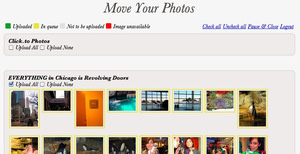
Kada završi, vidjet ćete albume u Google +. Po defaultu, oni neće biti javni, ali vi ih možete podesiti tako što odete u postavke albuma i podesite "Visible To".
Ako ne želite koristiti Chrome, možete koristiti sličnu ekstenziju za Firefox, ali sa Chrome ekstenzijom sve se odvija puno brže.
Migracija Videa
Jedini način da preseliti svoje video zapise, na žalost je da download-ujete sve vaše Facebook podatke, izdvojite video zapise i ponovo ih upload-ujete. Da biste to učinili, idite na Account > Account Settings, i spuštajte do "Download Your Information". Kliknite na "learn more" pa na Download. Potrajat će neko vrijeme da se ne prikupe svi vaši podaci, a vi ćete primiti e-mail kada se to uradi, nakon toga možete preuzeti ZIP datoteku puna fotografija, videa i informacija o profilu.
Možete još jedino da instalirate ekstenziju za Firefox Video Download Helper, i pomoću nje download-ujete svoje vido zapise manuelno sa Facebook-a. Nakon što ste preuzeli sve svoje video zapise koje želite premjestiti na Google +, ostaje vam samo da ih učitate jedan po jedan.
Na Google + profilu kliknite na "Video" pa "Upload New Video" i učitajte videa na svoj Google + profil.
Ažurirajte obje mreže istovremeno
Sada kada ste sve svoje podatke premjestili, možete uživati koristeći Google + kao svoju glavnu društvenu mrežu. No, šanse su da još uvijek imate nekoliko prijatelja na Facebook koje želite pratiti. Možete ažurirati svoj status na obje mreže istovremeno koristeći Facebook-ovu značajku "Upload via Email". Otiđite na Facebook mobilnu stranicu, kopirajte vašu Upload via Email adresu i dodajte je u svoj "Facebook" krug na Google +. Od sada, kada ažurirati svoj status na Googleu +, možete jednostavno uključiti i svoj Facebook krug kako bi poslali taj status na Facebook.
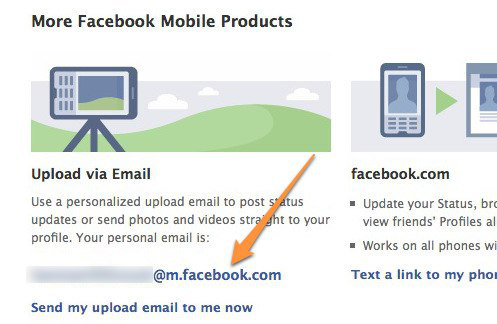
Ova metoda nije savršena jer samo radi sa statusima do 50 znakova i ne radi sa fotografijama. Međutim, to je najbolje što se nudi u ovom trenutku, a ima prednost rada sa desktopa i mobitela.